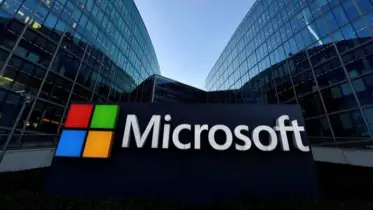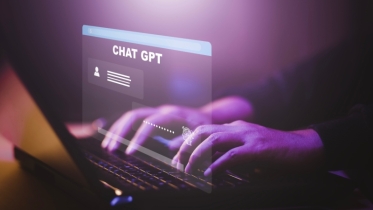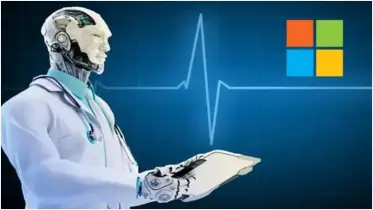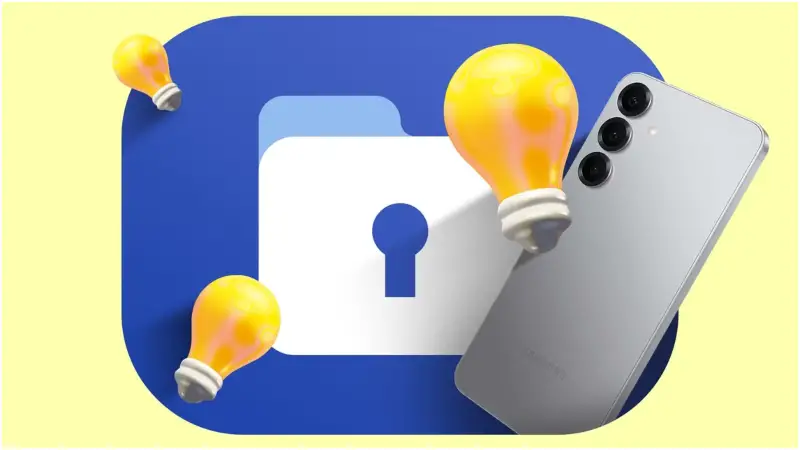
ছবি: সংগৃহীত
ডেটা প্রাইভেসি ও সিকিউরিটি নিয়ে আজকের দিনে উদ্বেগ বেড়েই চলেছে। এই চ্যালেঞ্জ মোকাবিলায় স্যামসাং তাদের গ্যালাক্সি স্মার্টফোনগুলোতে চালু করেছে নানা সুরক্ষামূলক ফিচার, যার মধ্যে অন্যতম হচ্ছে Secure Folder।
এটি একটি স্যান্ডবক্সড ফোল্ডার যেখানে আপনি আপনার ব্যক্তিগত ছবি, গুরুত্বপূর্ণ ডকুমেন্ট, এমনকি নির্দিষ্ট অ্যাপও রাখতে পারেন নিরাপদ ও পৃথকভাবে। পাসওয়ার্ড ও বায়োমেট্রিক অথেন্টিকেশন-সাপোর্টেড এই ফোল্ডারটি আপনাকে দিচ্ছে এমন এক সুরক্ষা, যা আপনার গোপনীয়তাকে অটুট রাখে।
নিচে তুলে ধরা হলো ৭টি কার্যকর টিপস, যা জানলে আপনি গ্যালাক্সির Secure Folder ফিচারটিকে আরও নিরাপদ, কার্যকর ও ব্যবহারবান্ধবভাবে কাজে লাগাতে পারবেন—
১. পাসওয়ার্ড ভুলে গেলে যেন ডেটা হারাতে না হয়
Secure Folder-এর পাসওয়ার্ড ভুলে গেলে সরাসরি পুনরুদ্ধারের কোনো অপশন থাকে না। একমাত্র উপায় হলো ফোল্ডার রিইনস্টল করা—যার ফলে ফোল্ডারের সব ডেটা মুছে যাবে।
এই সমস্যা এড়াতে “Reset with Samsung account” অপশনটি চালু করে রাখুন।
এটি চালু করতে যান: Secure Folder Settings > Lock type > Reset with Samsung account (টগল অন করুন)।
পরে যদি পাসওয়ার্ড ভুলে যান, তাহলে Forgot PIN/Password > Reset PIN > Samsung Account দিয়ে লগইন করে নতুন পাসওয়ার্ড সেট করুন।
২. ফোল্ডারকে ‘গোপন’ রাখুন: নাম ও আইকন বদলে দিন
ফোনের হোম স্ক্রিনে “Secure Folder” নামে একটি আইকন থাকলে অন্য কেউ সহজেই কৌতূহলী হয়ে তাকাতে পারে। তাই এটিকে অন্য নাম দিন, যেমন "Music" বা "Notes", এবং কোনো নিরীহ আইকন বেছে নিন।
করতে গেলে: Secure Folder > তিনটি ডট আইকন > Customize > Rename ও Change Icon।
এছাড়া চাইলে পুরো ফোল্ডারটাই লুকাতে পারেন—Settings > Apps > App Secure Folder to Apps screen > Toggle Off > Hide। ফোল্ডার আর হোম স্ক্রিন বা অ্যাপ ড্রয়ারে দেখা যাবে না।
৩. ফোল্ডারের ভেতরের অ্যাপ গোপন রাখুন
Secure Folder-এ রাখা অ্যাপগুলোও লুকিয়ে রাখা সম্ভব। যেমন: ব্যক্তিগত মেসেজিং অ্যাপ, ডেটিং অ্যাপ, হেলথ অ্যাপ, বা ব্যাংকিং অ্যাপ।
পদ্ধতি: Secure Folder খুলে অ্যাপে লং প্রেস করুন > Hide ট্যাপ করুন।
এই অ্যাপগুলো এখন Secure Folder-এর ‘Add Apps’ স্ক্রিনে গোপনে থাকবে।
৪. ব্যাকআপ করুন—নাহলে হারাতে পারেন সব কিছু
স্যামসাং এখন আর Secure Folder-এর ক্লাউড ব্যাকআপ সাপোর্ট করে না (২০২১ থেকে বন্ধ)। তাই ডেটা হারানোর ঝুঁকি কমাতে Samsung Smart Switch অ্যাপ ব্যবহার করে ব্যাকআপ রাখুন পিসি, এসডি কার্ড বা ফ্ল্যাশ ড্রাইভে।
স্মার্ট সুইচের মাধ্যমে ডেটা এনক্রিপ্ট হয়ে সংরক্ষিত হয়—যা কেবল স্যামসাং ডিভাইসেই রিস্টোর করা যায়।
৫. সরাসরি নতুন অ্যাপ ডাউনলোড করুন Secure Folder-এ
মূল ফোনে ইনস্টল না করেও আপনি Secure Folder-এর মধ্যেই Galaxy Store বা Play Store থেকে নতুন অ্যাপ ডাউনলোড করতে পারবেন। এটি আপনার প্রাইভেসি বজায় রাখে এবং আলাদা অ্যাপ ব্যবহারের সুযোগ দেয়।
পদ্ধতি: Secure Folder > (+) আইকন > Download from Galaxy Store / Play Store > Install।
৬. স্পর্শকাতর অ্যাপের নোটিফিকেশন গোপন করুন
Secure Folder-এ থাকা কোনো অ্যাপের নোটিফিকেশন যদি সরাসরি নোটিফিকেশন প্যানেলে চলে আসে, তাহলে আপনার গোপনীয়তা বিঘ্নিত হতে পারে।
এই সমস্যা এড়াতে: Secure Folder Settings > Notifications > Hide content টগল অন করুন।
এতে কোনো অ্যাপের বার্তা বা আপডেট আর হোম স্ক্রিনে দেখা যাবে না।
৭. অ্যাপ থেকে বের হওয়া মাত্র ফোল্ডার লক করুন
Secure Folder ডিফল্টভাবে ৫, ১০ বা ২০ মিনিট পর লক হয়। তবে এটি নিরাপত্তার দিক থেকে ঝুঁকিপূর্ণ হতে পারে।
ভালো হয় যদি আপনি সেট করেন: “প্রতিবার অ্যাপ থেকে বের হলে সঙ্গে সঙ্গে লক হোক”।
করুন: Settings > Biometrics & Security > Secure Folder > Auto-lock Secure Folder > Each time I leave an app।
ব্যক্তিগত ছবি, স্পর্শকাতর ফাইল বা কনফিডেনশিয়াল অ্যাপ—যাই হোক, Secure Folder সবকিছুকে রাখে আলাদা ও নিরাপদে। উপরোক্ত টিপসগুলো অনুসরণ করলে আপনি Samsung Galaxy-তে থাকা এই শক্তিশালী ফিচারটিকে সর্বোচ্চভাবে কাজে লাগাতে পারবেন।
আবির